在使用 Excel 进行日常办公时,有时候系统默认的功能区命令并不能完全满足我们的个性化需求,这时候就需要添加自定义命令来扩展功能啦。下面为大家详细介绍具体的操作步骤。
首先,打开 Excel 软件后,点击位于左上角的 “文件” 选项,在弹出的菜单中选择 “选项” 这一项,点击之后会弹出 “Excel 选项” 对话框。
然后,在 “Excel 选项” 对话框里找到 “自定义功能区” 选项卡并点击它,切换到相应的设置页面。
接下来,我们就可以根据自己的实际使用需求,在命令选项中去选择想要添加的命令。选中相应的命令后,点击 “添加” 按钮,这样就能把选中的命令添加到自定义功能区中了。

备注:就像前几天分享在 Word 文档添加下拉框时,就需要用到【开发工具】这个功能,而【开发工具】也是可以通过这样的方式在此处添加到功能区的,方便后续使用相应功能去完成一些特定的操作。
通过上述操作,我们就能轻松地在 Excel 中添加自定义命令了,让软件功能更加贴合我们个人的办公习惯和实际工作需求,提高办公效率。希望这个小技巧能对大家有所帮助。


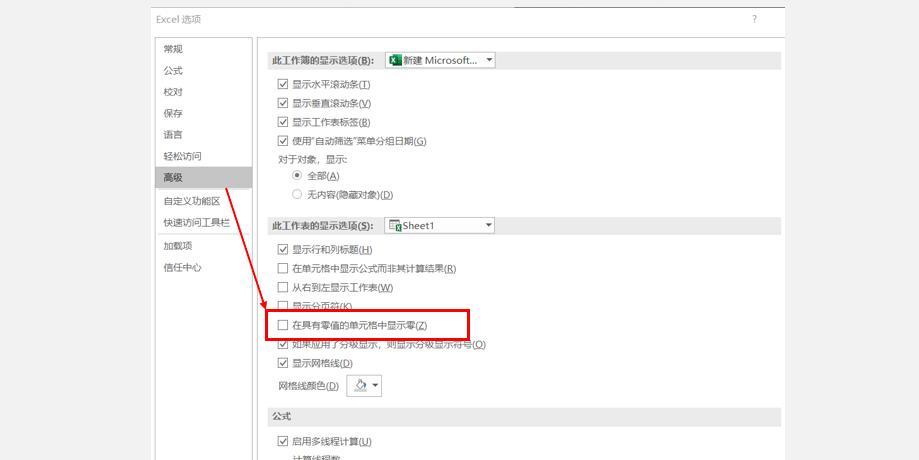
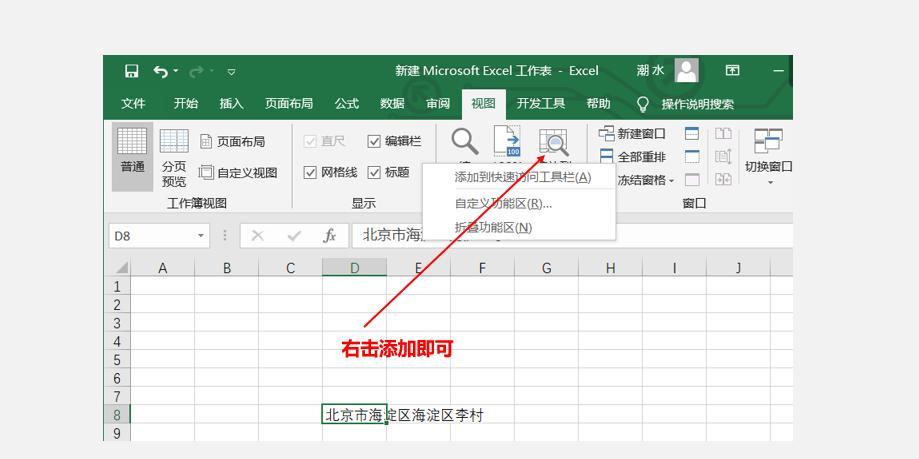


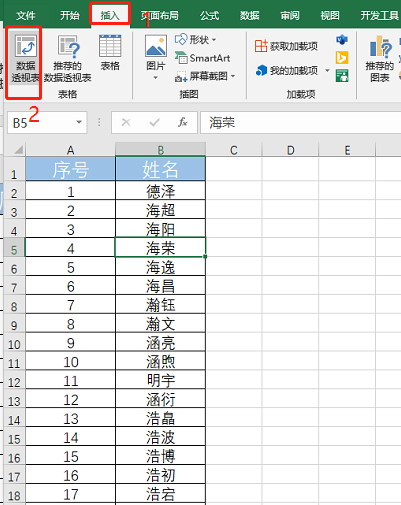
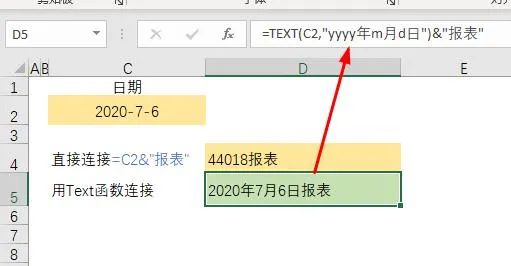
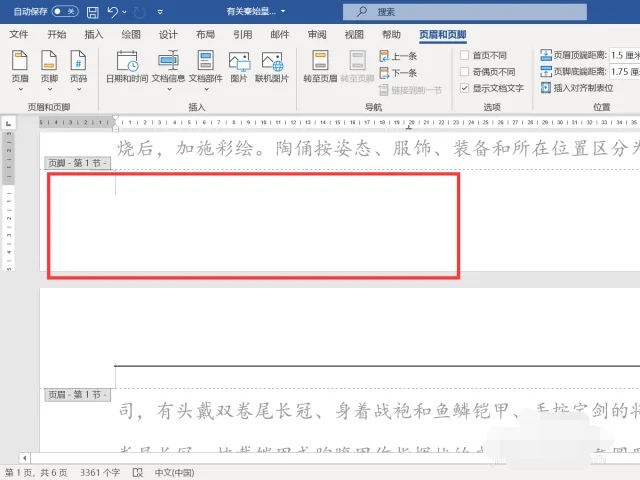
评论 (0)